Einstellungen
Über die Einstellungen können grundlegende Aspekte des Agenten eingestellt werden.Neben verschiedenen Skins können auch die Sprache der Benutzeroberfläche angepasst werden, ebenso auch Hotkeys oder Popups. 
Anmeldedaten
Mit dem Button  kann das Passwort des Agenten geändert werden.
kann das Passwort des Agenten geändert werden.
Mit dem Button  werden alle ANmeldedaten zurückgesetzt. Beim nächsten Start des Agenten werden alle Daten erneut erfragt.
werden alle ANmeldedaten zurückgesetzt. Beim nächsten Start des Agenten werden alle Daten erneut erfragt.
Audiogeräte
Mit dem Button  kann das Microfon und mit dem Button
kann das Microfon und mit dem Button  kann der Lautsprecher festgelegt werden.
kann der Lautsprecher festgelegt werden.
Skins
Es gibt zweierlei Typen von Skins, mit festem Farbschema und mit auswählbarem Farbschema. Die Auswahl eines Skins erfolgt durch klick auf die Skinsymbole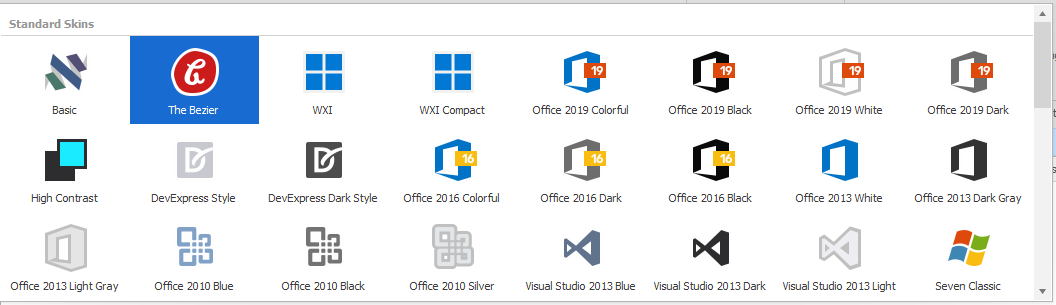
Der Skin wird sofort angewendet und das Layout des Agenten sofort angepasst. Je nach gewähltem Skin erscheint auch eine Auswahl an Farbschemata.
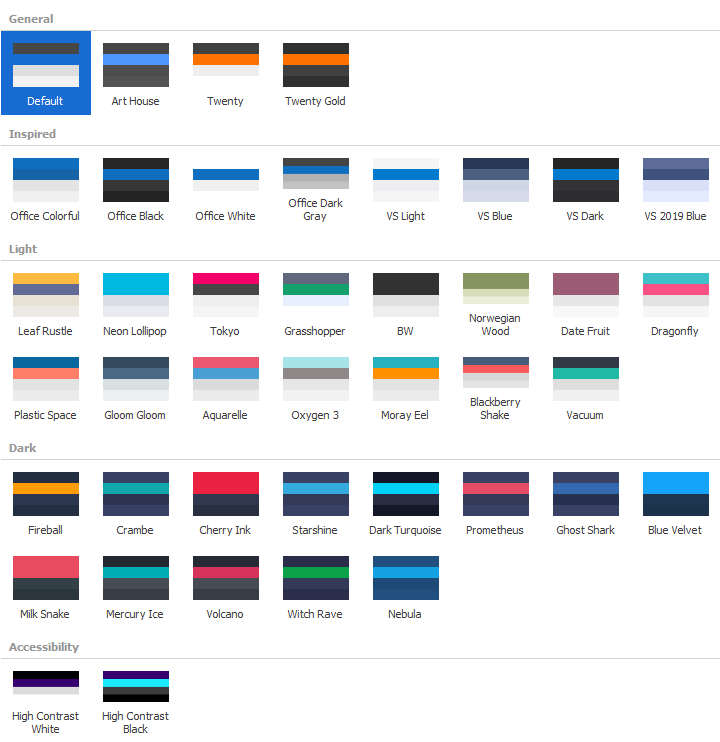
Der Skin als auch das Farbschema werden im persönlichen Profil gespeichert und bei der nächsten Nutzung wieder verwendet.
Sprache der Benutzeroberfläche
Die Sprach der Benutzeroberfläche wird einfach über das Element 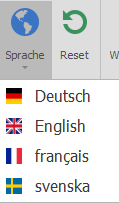 Sprache ausgewählt. Ein Neustart ist erforderlich um die neue Sprache der Benutzeroberfläche nutzen zu können.
Sprache ausgewählt. Ein Neustart ist erforderlich um die neue Sprache der Benutzeroberfläche nutzen zu können.
Layout zurücksetzen
 Mit diesem Knopf wird das Layout vollständig zurückgesetzt und muss neu angelegt werden.
Mit diesem Knopf wird das Layout vollständig zurückgesetzt und muss neu angelegt werden.
Ein- und Ausbuchen aus Wissensbereichen und Sprachen
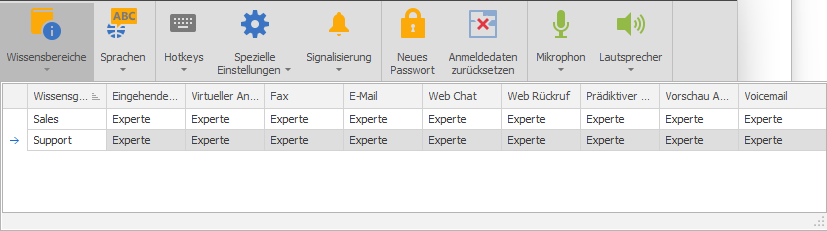
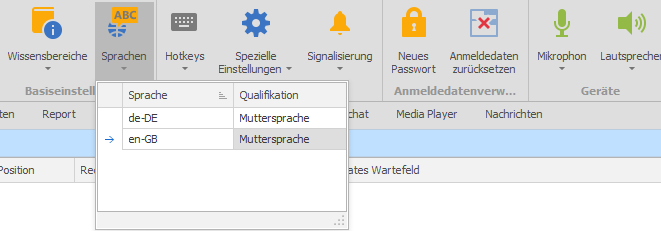
Agenten können sich aus den Wissensbereichen/Sprachen ausbuchen, einbuchen oder die Qualifikation anpassen. Eine entsprechende Berechtigung durch den Administrator muss gegeben sein. Hierbei gibt es drei Stufen:
-
Alle Änderungen dürfen durchgeführt werden
-
Nur die Qualifikation kann geändert werden, ein ausbuchen ist nicht möglich
-
Es sind keine Änderungen erlaubt
Hotkeysteuerung
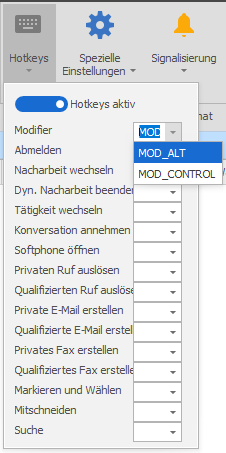 Viele Funktionen des Agenten können per Hotkey gesteuert werden. Hierzu kann ein Modifizierer festgelegt werden, als auch eine Buchstabentaste. Nun kann die Kombination aus Modifizierer und Buchstabe gleichzeitig gedrückt werden und die definierte Aktion wird ausgeführt. Folgende Operationen werden von Hotkeys unterstützt:
Viele Funktionen des Agenten können per Hotkey gesteuert werden. Hierzu kann ein Modifizierer festgelegt werden, als auch eine Buchstabentaste. Nun kann die Kombination aus Modifizierer und Buchstabe gleichzeitig gedrückt werden und die definierte Aktion wird ausgeführt. Folgende Operationen werden von Hotkeys unterstützt:
-
Abmelden: Es erfolgt die Abmeldung von myCC und der Agent schließt sich
-
Nacharbeit wechseln: Wenn in Nacharbeit dann wird Nacharbeit beendet und umgekehrt.
-
Dyn. Nacharbeit beenden: Die dynamische Nacharbeit wird abgebrochen.
-
Tätigkeit wechslen: In Tätigkeit wird die Tätigkeit beendet und umgekehrt.
-
Konversation annehmen: Wird eine Konversation signalisiert, dann kann diese mit diesem Hotky angenommen werden
-
Softphone öffnen: Das Wählfeld wird geöffnet
-
Privaten Anruf auslösen: Das Wählfeld öffnet sich und Sprache und Wissensbereich sind auf Privat eingestellt
-
Qualifizierten Ruf auslösen: Das Wählfeld öffnet sich und Sprache und Wissensbereich sind auf die letzten ausgewählten Werte eingestellt
-
Private Email auslösen: Das Wählfeld öffnet sich und Sprache und Wissensbereich sind auf Privat eingestellt
-
Qualifizierte Email auslösen: Das Wählfeld öffnet sich und Sprache und Wissensbereich sind auf die letzten ausgewählten Werte eingestellt
-
Privates Fax auslösen: Das Wählfeld öffnet sich und Sprache und Wissensbereich sind auf Privat eingestellt
-
Qualifiziertes Fax auslösen: Das Wählfeld öffnet sich und Sprache und Wissensbereich sind auf die letzten ausgewählten Werte eingestellt
-
Markieren und wählen: Mit diesem Hotkey kann eine markierte Telefonnummer in einer beliebigen Applikation direkt angewählt werden.
-
Mitschneiden: Wenn kein Mitschnitt des Anrufes erfolgt, so wird dieser gestartet, und umgekehrt.
-
Suche: Springt in die Suchmaske
Spezielle Einstellungen
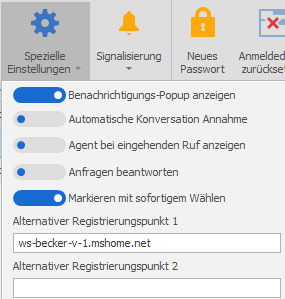
-
Benachrichtigungs-Popup anzeigen: Wenn aktiviert, dann wird bei präsentierten Konversationen das Popup zum Annehmen der Konversation gezeigt.
-
Automatische Konversation Annahme: Wenn aktiviert, dann werden präsentierte Konversationen sofort angenommen.
-
Agent bei eingehendem Ruf anzeigen: Liegt der Agent im Hintergrund, dann wird er bei präsentierten Konversation in den Vordergrund geholt.
-
Anfragen beantworten: Wenn für einen Supervisor aktiviert, dann werden Nacharbeit und Tätigkeit von Agenten nur nach Bestätigung des Supervisors gestattet
-
Markieren mit sofortigem Wählen: Ist ein Hotkey für Markieren und Wählen gesetzt, dann führt dieser Schalter dazu, dass dann auch sofort das Ziel angewählt wird.
Die alternativen Registrierungspunkte dienen dazu, eine Verbindung zum myCC System auch über das Internet von Extern aufzubauen. Bitte beachten Sie die Hinweise ihres Systemadministrators.
Signalisierung
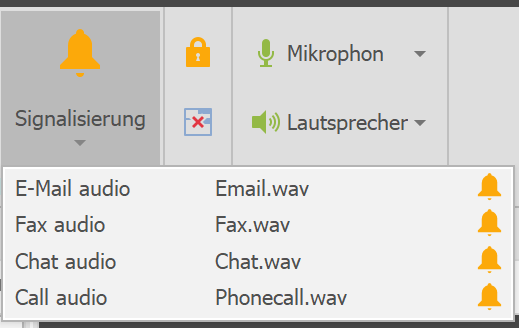 Unter dem Punkt Signalisierung werden die Audiodateien angezeigt die das präsentieren einer entsprechenden Konversation akustisch anzeigen. Mit einem Klick auf das Glockensymbol neben dem Dateinamen kann eine alternative Audiodatei ausgewählt werden.
Unter dem Punkt Signalisierung werden die Audiodateien angezeigt die das präsentieren einer entsprechenden Konversation akustisch anzeigen. Mit einem Klick auf das Glockensymbol neben dem Dateinamen kann eine alternative Audiodatei ausgewählt werden.